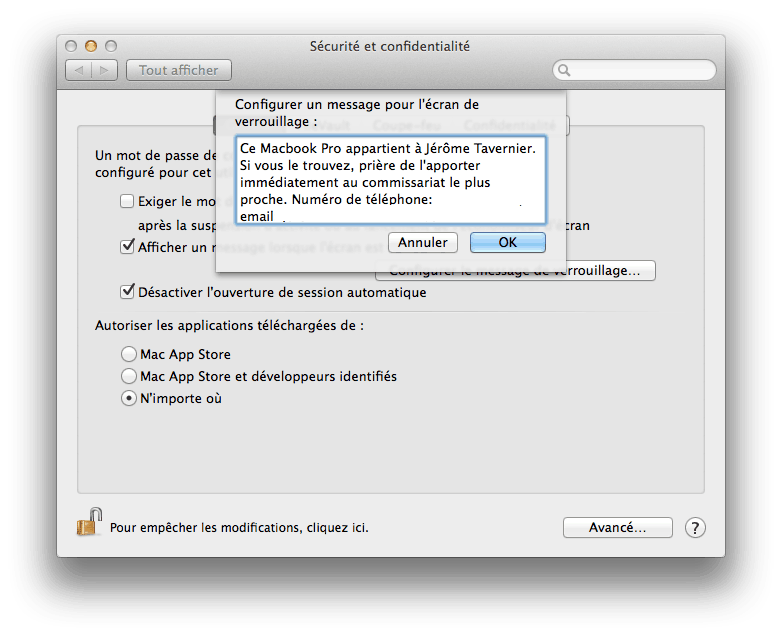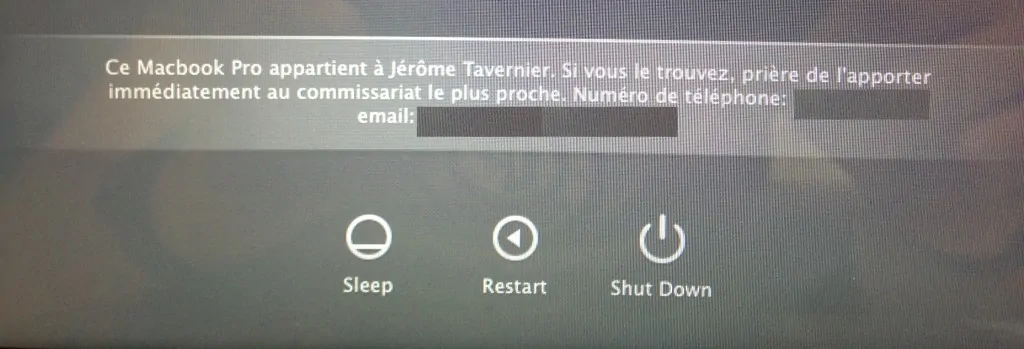Avez vous déjà pensé à la possibilité de perdre votre Mac ? Certes, ce n'est pas quelque chose à laquelle on souhaite penser mais comme l'adage le dit, il vaut mieux prévenir que guérir. Alors pourquoi pas mettre un message de sécurité sur votre écran de verrouillage avec les différentes informations afin de vous contacter..
Créer votre message personnalisé
Une fois que vous savez ce que vous souhaitez mettre en tant que message sur votre écran de verrouillage, vous n'avez plus qu'à suivre ces instructions pour l'y mettre:
- Cliquez sur et rendez vous dans les Préférences Système
- Choisissez Sécurité et confidentialité
- Dans l'onglet Général, déverrouillez les modifications en cliquant sur le cadenas et en rentrant votre mot de passe
- Cochez la partie Afficher un message lorsque l'écran est verrouillé
- Cliquez sur Configurer le message de verrouillage et mettez le votre
Tester votre message
Pour tester votre tout nouveau message de sécurité, c'est extrêmement simple. Tout ce que vous avez à faire est de vous déconnecter de votre session.
- Cliquez sur
- Puis sur Fermer la session "Votre Nom"
Et voilà, vous avez désormais un écran de verrouillage personnalisé et sécurisé au cas où vous perdiez votre Mac.